Windows ile Firefox arka plan güncellemelerini etkinleştirin | Firefox Yardımı, Mozilla VPN nasıl güncellenir | Mozilla VPN Yardımı
Mozilla VPN nasıl güncellenir
Contents
Bu insanlar bu makaleyi yazmaya yardımcı oldu:
Windows ile Firefox arka plan güncellemelerini etkinleştirin
Firefox 90, Firefox’un devam etmediği halde bile, bunları arka planda güncellemelerin, indiren ve yükleyen Windows için yeni bir özellik olan arka planda güncellemeler getirdi. Tarayıcınızı her açtığınızda Firefox’un en son sürümüne sahipsiniz. Bu özellik kademeli olarak entegre edildi ve artık Firefox 94 sürümünden tamamen dahil edildi.
Arka plan güncelleme özelliği bir giriş ekler Firefox arka plan güncellemesi Windows Görev Planlayıcısında, bu giriş etkinleştirildiğinde, tarayıcı kullanılmadığı zaman her yedi saatte bir güncelleme doğrulamasını başlatan. Windows altında, artık daha az kesinti var, çünkü arka plandaki güncellemeler etkinleştirildiğinde, Firefox artık sizi güncellemelerin varlığı konusunda uyarmıyor. Bunun yerine, arka planda bir aracı, Firefox kapalı olsa bile güncellemeleri indirir ve yükler.
Bu özelliği etkinleştirmek veya devre dışı bırakmak için aşağıdaki talimatları izleyin:
- Firefox menü düğmesine tıklayın
 Sonra ayarlarda
Sonra ayarlarda - Genel panelde bölüme inin Firefox güncellemeleri.
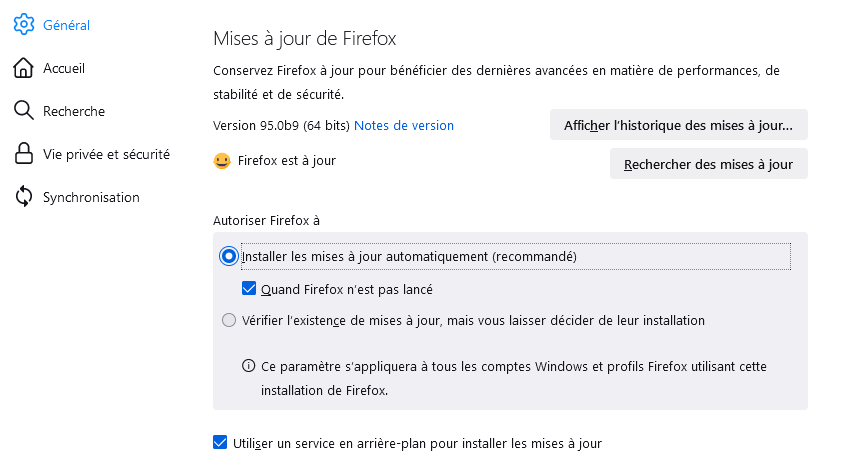
- Parametreyi seçin güncellemeleri otomatik olarak yükle (önerilen) ve kutuyu yan yana kontrol edin veya işaretleyin Firefox başlatılmadığında İşlevselliği etkinleştirmek veya devre dışı bırakmak için.
Not : Ayrıca, arka plan güncellemelerini seçerek devre dışı bırakabilirsiniz Güncellemelerin varlığını kontrol edin, ancak kurulumlarına karar vermenize izin verin ; Ancak bu otomatik güncellemeleri durdurur ve önerilmez.
Önkoşul
Çalışabilmek için, arka plan güncellemelerinin işlevselliği bazı koşulların karşılanmasını gerektirir.
- Firefox, yükleyici sayesinde kurulmuş olmalı (örneğin, bir zip arşivi gibi değil).
- Mozilla bakım hizmeti işlevsel olmalıdır (yüklü ve devre dışı bırakılmamalıdır). Firefox yükleyicisine yüklediğinizde, bu varsayılan davranıştır.
- Firefox’un varsayılan bir profili olmalı ve işlevselliğin etkinleştirilmesinden sonra bu profil kullanılarak en az bir kez yürütülmelidir.
- Firefox’un Dilbilim Paketi yüklü olmamalı.
- Firefox bağlantı parametreleri, sistem proxy’sini kullanacak şekilde yapılandırılmalıdır (bu varsayılan ayardır).
Daha fazla bilgi için
Arka plandaki güncellemeler hakkında daha fazla bilgi edinmek için Mozilla makalesine bakın Arka plan güncellemeleri Belgelerde Firefox Kaynak Dokümanlar (İngilizce).
Bu insanlar bu makaleyi yazmaya yardımcı oldu:

Katılmak
Uzmanlığınızı başkalarıyla geliştirin ve paylaşın. Soruları cevaplayın ve bilgi tabanımızı geliştirin.
Mozilla VPN nasıl güncellenir

Girişinize ihtiyacımız var! Kullanıcı Araştırma Çalışmamıza katılarak Mozilla destek deneyiminizi geliştirmemize ve sitemizin geleceğini şekillendirmemize yardımcı olun.
Güncelleme Mozilla VPN Düzenli olarak en son özelliklere erişmenizi sağlar. Bu makale bunu yapmak için talimatlar vermektedir:
İçerik
- 1 Güncelleme Banner sayesinde Mozilla VPN güncelleme
- 2 Mozilla VPN’yi web sitesinden güncelleyin
- 3 Uygulamada Mozilla VPN’yi güncelleyin
Güncelleme Banner sayesinde Mozilla VPN güncelleme
İndirilebilir yeni bir sürüm olduğunda, uygulamanın başlangıcında bir afiş görünür. Tıklayın (veya tuşuna basın) Güncellemek için İndirmek için.
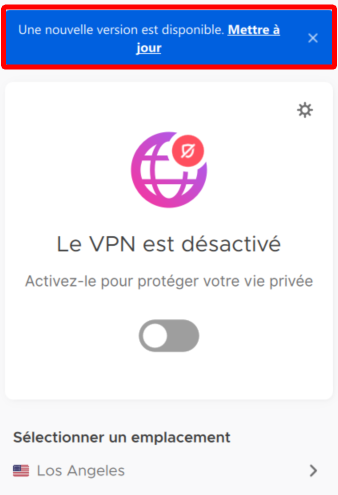
Mozilla VPN’yi web sitesinden güncelleyin
Güncelleme banner görünmüyorsa, Mozilla VPN web sitesine gidin ve yükleyiciyi doğrudan indirin.
Not : Bağlantıya tıklayarak bağlanmanız gerekebilir Zaten abonesin ? Uygulamayı indirebilmek için sayfanın sağ üst köşesinde.
Uygulamada Mozilla VPN’yi güncelleyin
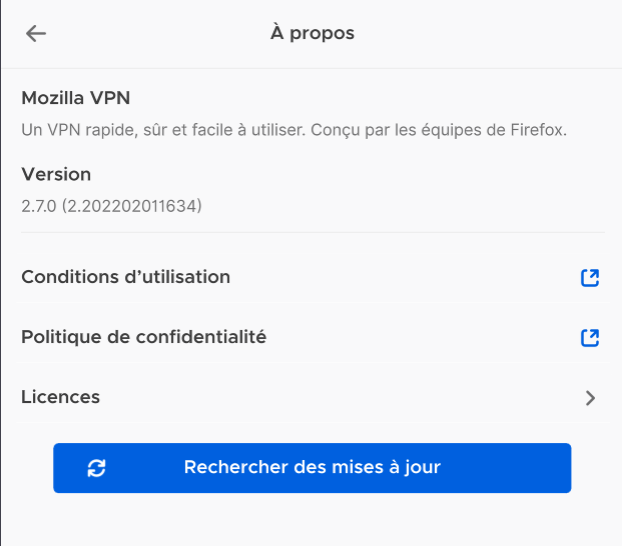
- Ayarlar simgesine tıklayın (veya basın)
- Düğmeye tıklayın (veya basın) Hakkında.
- Tıklayın (veya tuşuna basın) Güncellemeleri ara (Bu seçenek sürüm 2’den edinilebilir.7).
İlişkili Makale
Daha fazlasını bilmek
Bu insanlar bu makaleyi yazmaya yardımcı oldu:

Katılmak
Uzmanlığınızı başkalarıyla geliştirin ve paylaşın. Soruları cevaplayın ve bilgi tabanımızı geliştirin.
